Các Tính Năng Trên iMess Trên iPhone Mà Không Phải Ai Cũng Biết
iMessage là dịch vụ nhắn tin qua kết nối internet trên hệ điều hành iOS, iPadOS và macOS. Từ năm 2017, Apple đã nâng cấp trải nghiệm của người dùng với sự ra mắt các ứng dụng trên iMessage với nhiều tính năng mới đầy thú vị. Cùng nhau tìm hiểu về 12 tính năng của iMessage trên iPhone mà có thể bạn chưa biết nhé.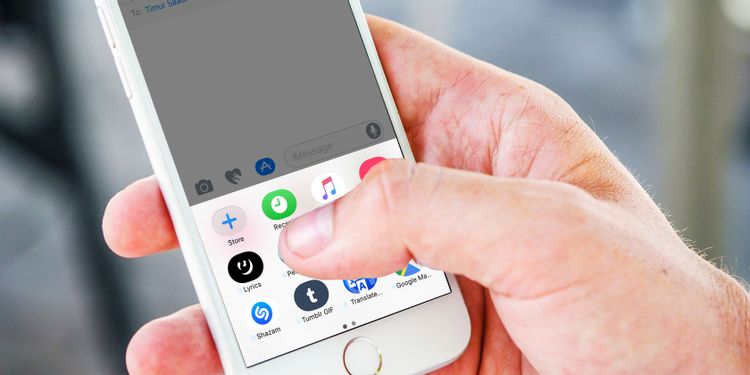
Với dịch vụ iMessage ban đầu, bạn có thể gửi tin nhắn, thoại, hình ảnh, video. Nhưng với những ứng dụng hỗ trợ cho iMessage, bạn còn có thể chơi game, chia sẻ vị trí, gửi tệp và nhiều điều thú vị khác.
Cách cài đặt và sử dụng ứng dụng trên iMessage
Bạn chỉ có thể sử dụng ứng dụng hỗ trợ trong một cuộc hội thoại sử dụng dịch vụ iMessage trên iPhone hoặc iPad; có nghĩa là ứng dụng hỗ trợ cho iMessage chỉ khả dụng với những hội thoại có tin nhắn gửi đi màu xanh dương mà thôi.
Để xem những ứng dụng nào hỗ trợ iMessage, nhấn chọn biểu tượng App Store màu xám bên cạnh khung nhập tin nhắn ở bất cứ cuộc hội thoại iMessage nào.
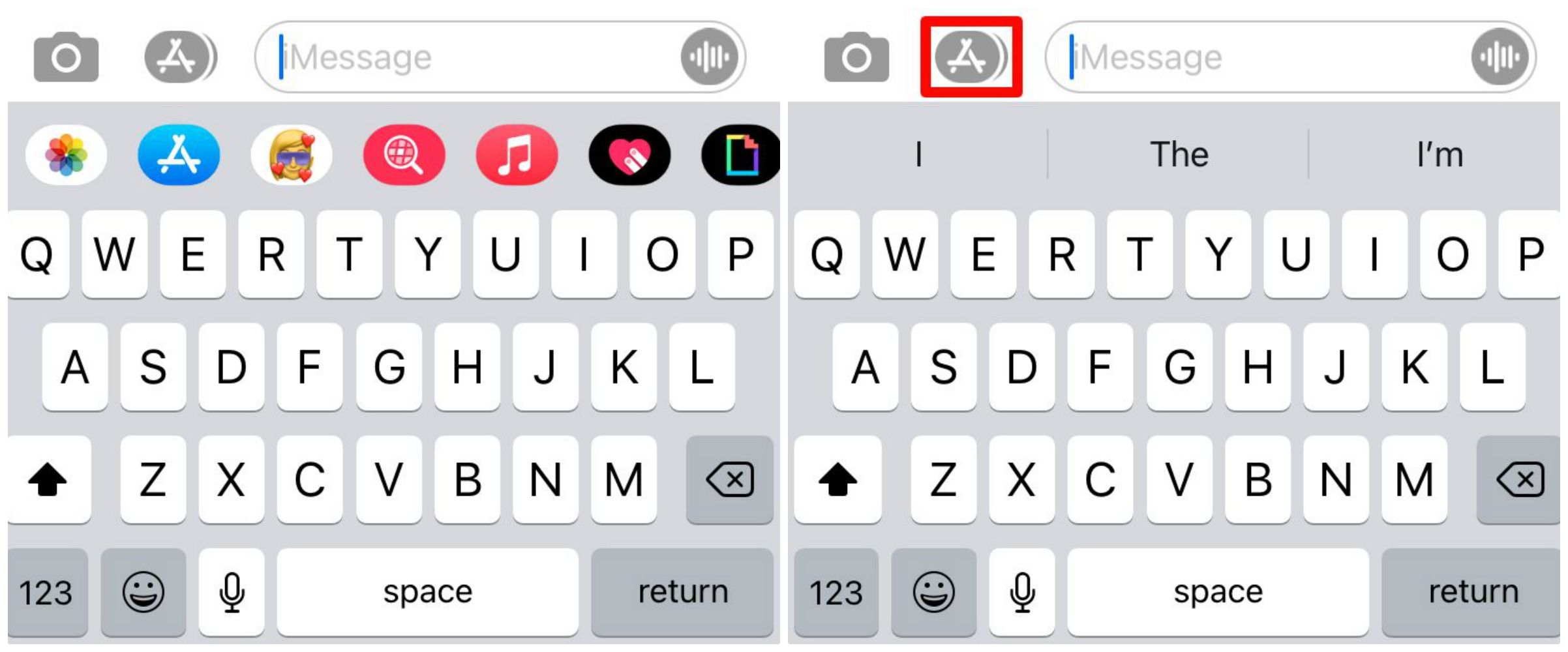
Từ đây, cuộn ngang để xem tất cả các ứng dụng hỗ trợ hoặc chọn một trong số đó để sử dụng. Mở ứng dụng App Store có biểu tượng màu xám để tìm và tải thêm những ứng dụng khác về máy.
Cuộn thanh ứng dụng trên iMessage sang bên trái đến cuối dãy và chọn nút More để xem tất cả các ứng dụng hỗ trợ iMessage trên thiết bị. Sau đó bạn có thể sử dụng nút Edit để tuỳ chỉnh, sắp xếp hay kích hoạt hoặc vô hiệu hóa những ứng dụng cần và không cần thiết.
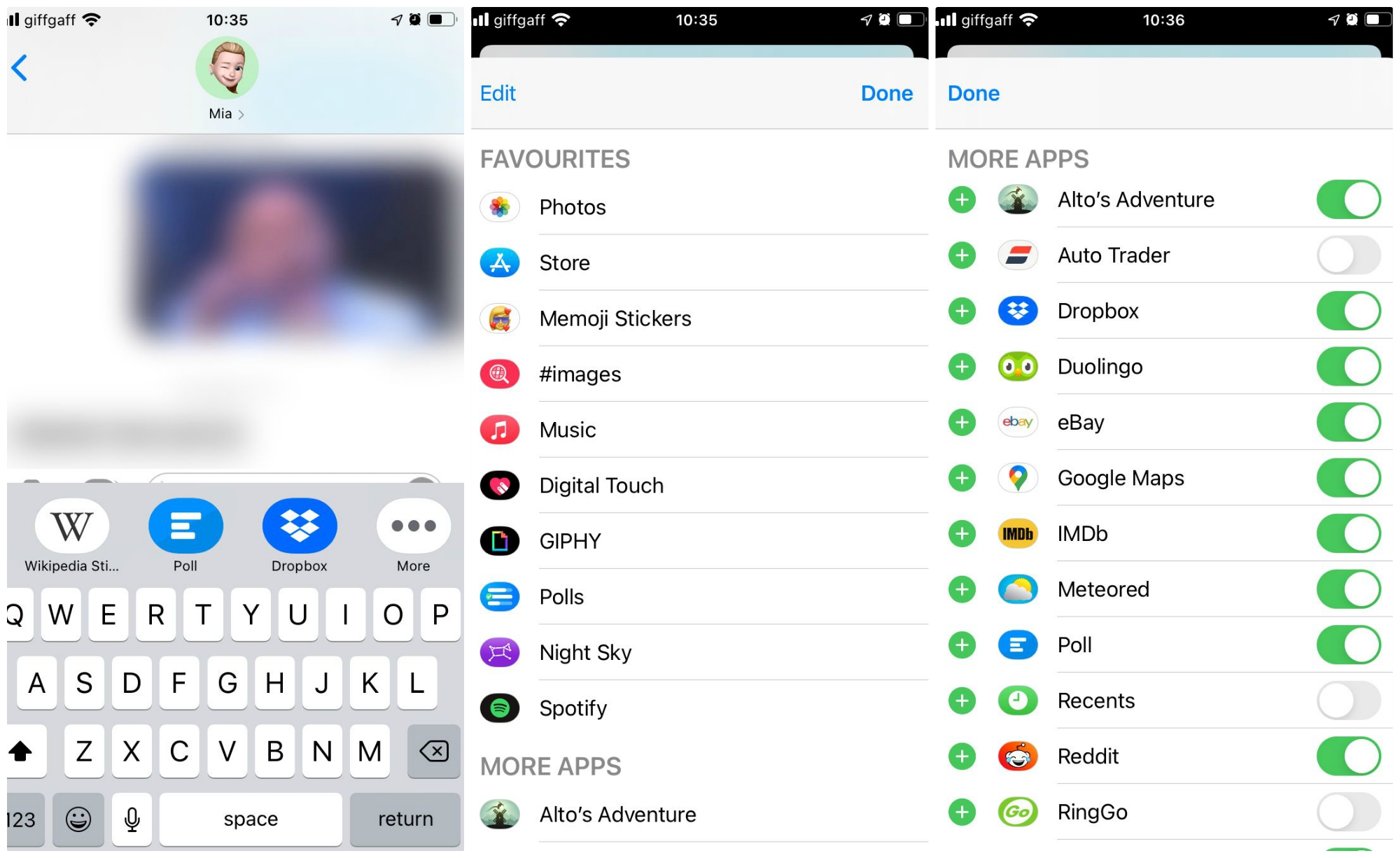
Có rất nhiều ứng dụng hiển thị toàn màn hình bao gồm cả ứng dụng iMessage. Bạn có thể kích hoạt hoặc vô hiệu hóa những ứng dụng đó từ trang Edit. Phần này rất hữu ích đối với những gói nhãn dán hoặc những ứng dụng bạn không cần dùng đến.
Dưới đây là 12 ứng dụng cực vui bạn có thể sử dụng với iMessage:
1. Chơi trò chơi
Ứng dụng này khá hiển nhiên nhưng cũng có rất nhiều trò chơi không hoàn toàn phù hợp với khung hội thoại trên iMessage. Bạn có thể thử một số tựa game được ưa thích như GamePigeon và 8 Ball Pool.
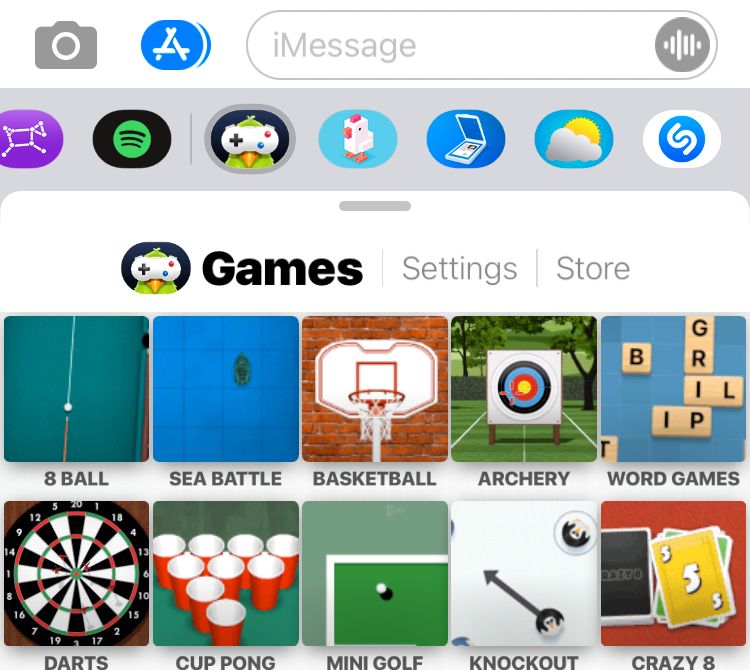
Chơi trò chơi là một trong những điều thú vị nhất bạn có thể làm trên iMessage, nhưng đây chỉ mới là mặt nổi của tảng băng mà thôi.
2. Chia sẻ vị trí
Bạn có thể dễ dàng chia sẻ vị trí của mình với người dùng iMessage khác chỉ bằng một vài thao tác. Đầu tiên nhấn chọn biểu tượng chữ "i" ở góc trên bên phải màn hình, sau đó chọn Send My Current Location. Nếu bạn sử dụng Apple Maps thì chỉ cần thực hiện hai bước trên là đủ, nhưng nếu bạn thường sử dụng Google Maps thì bạn phải cài đặt và kích hoạt ứng dụng này trên iMessage.
Sau đó, bạn chỉ việc bấm nút Send để chuyển vị trí chính xác của mình kèm theo một đường dẫn chỉ đường của Google Maps cho bạn bè.
3. Gửi ảnh động
Với những ai thích sử dụng ảnh động thì tại sao lại không thử biến cuộc trò chuyện trên iMessage trở nên sôi động hơn với một loạt ảnh động? Apple cung cấp một ứng dụng trên iMessage có thể giúp bạn là #images. Ứng dụng này sử dụng công cụ tìm kiếm ảnh động của Bing và nó hoạt động khá tốt.
Nhưng nếu bạn muốn nâng cao trình độ hơn thì có thể sử dụng ứng dụng Giphy trên iMessage. Với Giphy, bạn có thể tự tạo ảnh động của riêng mình cũng như truy cập vào thư viện ảnh động khổng lồ, nhiều hơn rất nhiều so với #images.
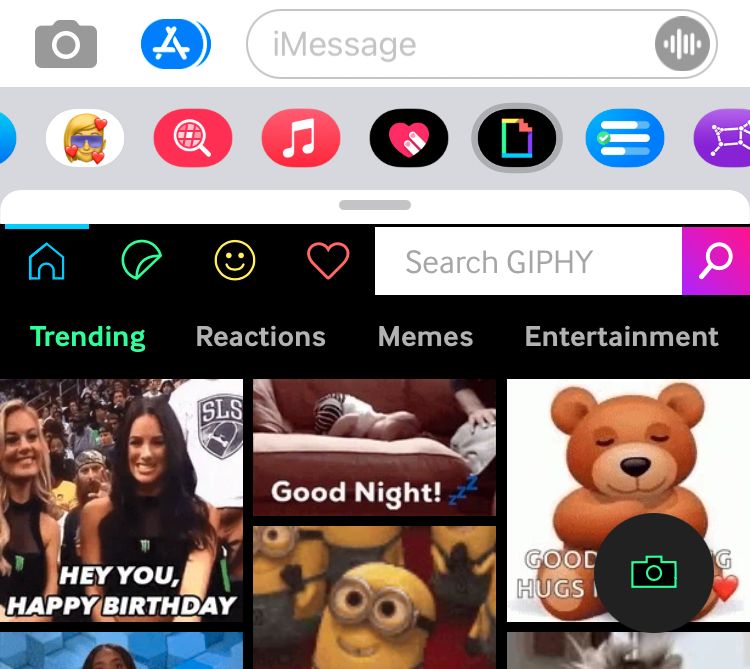
4. Nhãn dán tràn ngập khắp mọi nơi
Các gói nhãn dán là thứ xuất hiện nhiều nhất trên iMessage. Các gói này cho phép bạn gửi các biểu tượng cảm xúc cho bạn bè. Điều thú vị ở iMessage là ứng dụng này cho phép mọi người có thể chọn chúng, kéo xung quanh khung chat hoặc đặt chúng lên những tin nhắn, hình ảnh bạn đã gửi.
Dù chúng không có quá nhiều lợi ích nhưng những nhãn dán thú vị cũng có thể giúp những cuộc trò chuyện hàng ngày của bạn trở nên tích cực hơn đấy. Và ít nhất thì cũng sẽ có một gói nhãn dán phù hợp với bạn. Với những người thích sự hoài cổ thì có thể thử ứng dụng Classic Mac của Apple hoặc Halo Stickers của Microsoft.
Bạn cũng có thể sử dụng Bitmoji để tạo một gói biểu tượng cảm xúc của riêng mình.
5. Chia sẻ bài hát
Với ứng dụng tích hợp sẵn trong iMessage, bạn có thể chia sẻ bài hát yêu thích với bạn bè rất dễ dàng và nhanh chóng. Chỉ cần mở ứng dụng Apple Music trong iMessage lên bạn sẽ thấy ngay một số bài hát được phát gần đây nhất cùng với bài hát đang phát, bạn có thể gửi chúng ngay cho đối phương chỉ với một lần chạm. Ứng dụng sẽ gửi đi một đường dẫn phát bài hát. Tuy nhiên, người nhận có thể sử dụng chúng hay không phụ thuộc vào họ có sử dụng Apple Music hoặc không.
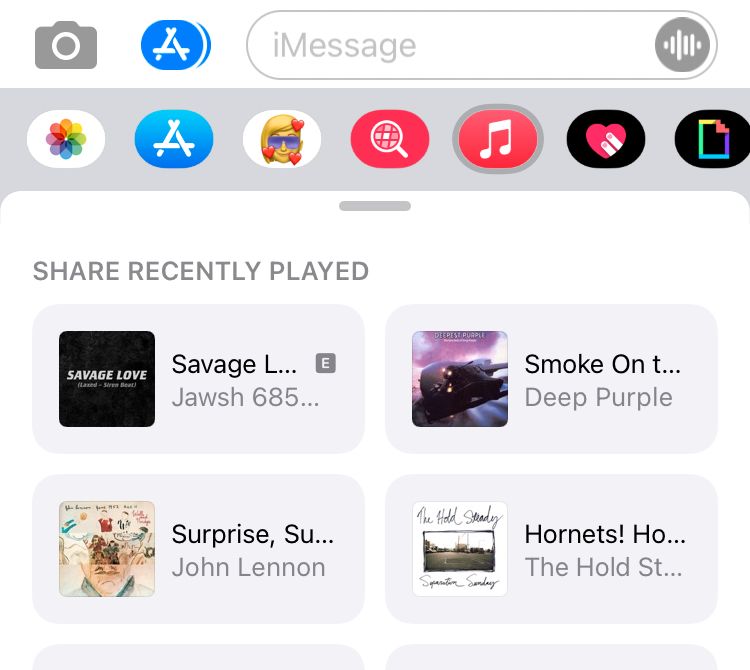
Ngoài ra, bạn có thể sử dụng ứng dụng phát nhạc Spotify trên iMessage để gửi đường dẫn bài hát cho đối phương để họ có thể nghe chúng hoàn toàn miễn phí.
Nếu bạn muốn chia sẻ một bài hát đang được phát ở xung quanh mình, như nhạc ở quán cà phê chẳng hạn, bạn có thể sử dụng ứng dụng Shazam trên iMessage. Chọn nút có biểu tượng ứng dụng Shazam và để nó phát hiện bài hát đang phát, sau đó ứng dụng sẽ cung cấp một đường dẫn đến bài hát trên Shazam trong khung tin nhắn.
6. Gửi tin nhắn, phương tiện riêng tư hoặc tự hủy
Bạn đã có thể ẩn đi hầu hết những tin nhắn iMessage. Bạn chỉ việc gõ nội dung tin nhắn hoặc chọn tấm ảnh cần gửi, sau đó nhấn giữ nút gửi và chọn Invisible Ink.
Người nhận tin nhắn sẽ phải quẹt ngang tin nhắn để xem nội dung. Đây là một mẹo khá hữu ích nếu bạn không muốn ai đó nghía trộm khi đang nhắn tin.
Để nâng cấp tính năng này, bạn có thể cài đặt thêm ứng dụng Confide để tạo ra những tin nhắn tự hủy. Ứng dụng này cũng có khả năng mã hóa tin nhắn end-to-end. Dù Confide có nhiều tính năng cao cấp nhưng đa số chúng hoàn toàn miễn phí.
7. Bàn luận về thời tiết
Nhiều người trong số chúng ta dành khá nhiều thời gian để nói về thời tiết dù không cần thiết. Nhưng nếu đó là một trong số những chủ đề yêu thích thì tại sao bạn không cài thêm ứng dụng thời tiết cho iMessage nhỉ? Bạn có thể nhanh chóng kiểm tra thông tin thời tiết và chia sẻ với đối phương.
Meteored là ứng dụng miễn phí cung cấp một số thông tin dự báo thời tiết cơ bản. Ngoài ra, bạn có thể mua ứng dúng CARROT Weather với giá 4,99 USD. Đây là ứng dụng dự báo thời tiết thú vị nhất bạn có thể mua được. Ứng dụng cho phép bạn xem và gửi những hoạt họa rất ngầu kèm theo đó là những thông tin thời tiết được cập nhật liên tục ở khắp mọi nơi trên thế giới.
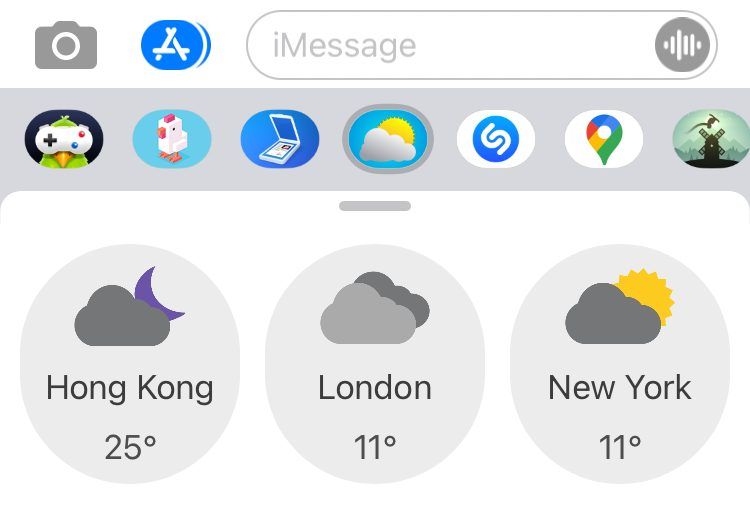
Ngoài ra, cũng đừng bỏ qua ứng dụng Weathershot nếu bạn thích chụp selfie với những bộ lọc về thời tiết, hoặc ứng dụng MOON nếu bạn là người sói.
8. Dịch đoạn hội thoại
Có rất nhiều ứng dụng phiên dịch trên App Store, nhưng không phải tất cả chúng đều tương thích với iMessage. Ngoài ra, hầu hết các dịch vụ phiên dịch hoặc học ngoại ngữ đều yêu cầu trả phí đăng ký. Vì vậy, những ứng dụng tốt nhất cho nhu cầu này thường không miễn phí.
Tuy nhiên, iTranslate là một ngoại lệ, ứng dụng này có thể phiên dịch rất nhiều thứ tiếng trên thế giới. Bạn chỉ cần đảm bảo thiết bị có kết nối internet là đủ, nếu muốn ứng dụng dịch mà không cần kết nối internet thì bạn phải trả một khoảng phí. Yandex.Translate cũng là một sự lựa chọn miễn phí ổn và có hỗ trợ dịch ngoại tuyến. Tuy nhiên nó không được thiết kế tốt như iTranslate.
Thật đáng tiếc là Google Translate lại không hỗ trợ trên iMessage. Nếu không thì có lẽ đây là ứng dụng dịch duy nhất bạn cần tải về.
9. Tìm một bộ phim để cùng nhau xem
Bạn đang lên kế hoạch xem phim cùng bạn bè? Chọn ngay IMDb và ứng dụng mở rộng trên iMessage, bạn sẽ được cung cấp một danh sách gồm những bộ phim đang chiếu nơi bạn sống (miễn là bạn cho phép ứng dụng truy cập dữ liệu vị trí) và tìm kiếm dựa trên cơ sở dữ liệu của IMDb ngay trên ứng dụng nhắn tin của thiết bị. 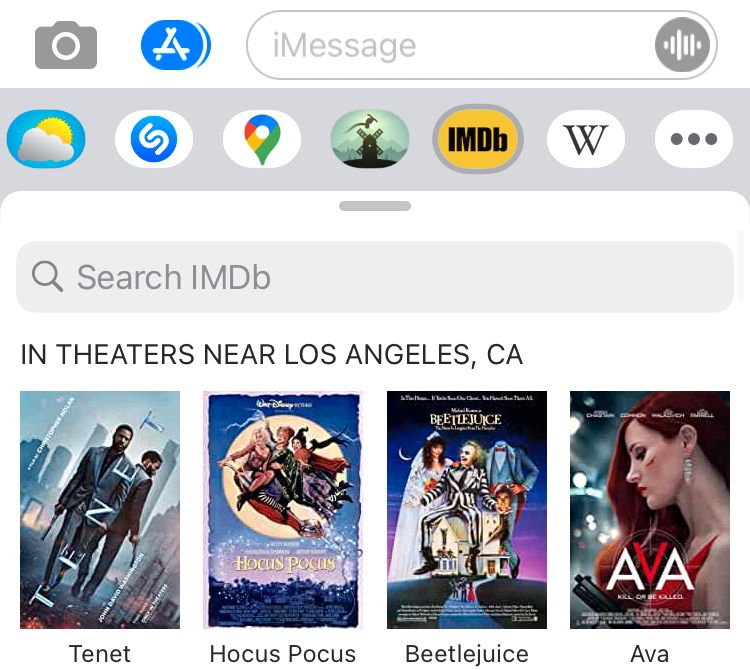
Khi đã tìm được bộ phim mong muốn, bạn chỉ việc nhấn chọn poster của bộ phim trên ứng dụng iMessage để gửi đường dẫn của bộ phim trên IMDb cho bạn bè. Họ có thể dễ dàng xem được danh sách phim cũng như lịch chiếu.
10. Chia sẻ tệp tin trên Cloud
Nói về mặt chia sẻ dữ liệu thì iCloud không quá tiện lợi, đó là lý do vì sao iMessage không có chia sẻ dữ liệu qua iCloud Drive. Nhưng cả hai nền tảng Dropbox và Microsoft OneDrive đều hỗ trợ trên iMessage. Nếu bạn có sử dụng hai dịch vụ trên thì chắc hẳn thiết bị của bạn cũng đã cài đặt sẵn ứng dụng.
Sau khi cài đặt, mỗi ứng dụng sẽ cho phép bạn duyệt và chia sẻ dữ liệu trực tiếp trên ứng dụng nhắn tin. Một điểm tuyệt vời của OneDrive là nó có thể mở một tệp tin trực tiếp trên iMessage thông qua ứng dụng của Microsoft như Word hoặc Excel.
11. Gửi một bản chụp nhanh tài liệu
Mặc dù bạn có thể quét tài liệu bằng ứng dụng Notes hoặc Files, tuy nhiên cả hai đều không hỗ trợ chia sẻ qua iMessage. Giải pháp là ứng dụng Scanner Pro với giá 3,99 USD. 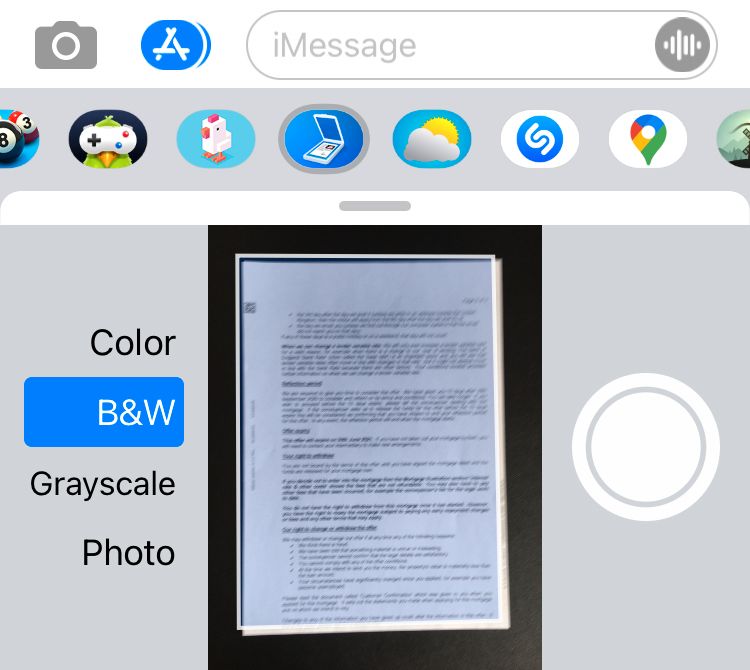
Nếu bạn không thường lưu tài liệu ở dạng số hóa thì có thể sử dụng ứng dụng này để chia sẻ tài liệu với người khác. Khi bạn cần gửi một tài liệu qua iMessage, bạn có thể chọn gửi tệp tài liệu đã quét sẵn hoặc quét trực tiếp bằng camera ngay tại ứng dụng iMessage.
12. Tạo công thức toán học
Cuối cùng, nếu bạn là một sinh viên ngành toán đang cùng bạn bè lên ý tưởng về một phép toán, vậy thì Vulcanize là một ứng dụng tuyệt vời dành cho bạn. Ứng dụng này cho phép bạn chuyển đổi LaTeX thành một công thức toán học tuyệt đẹp xứng đáng nằm trên bất cứ cuốn sách nào.
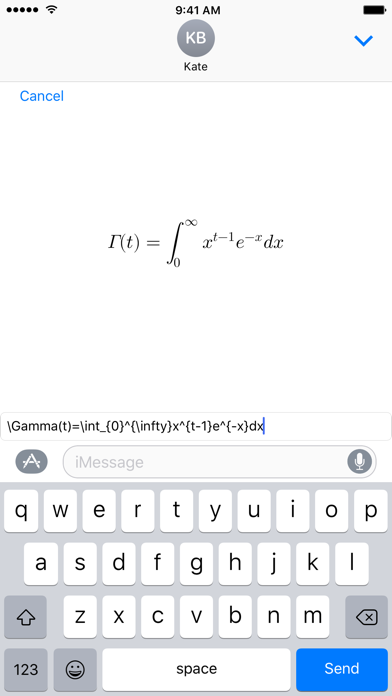
Tất nhiên không phải ai cũng đồng ý rằng Vulcanize là một ứng dụng tuyệt vời trên iMessage. Nhưng nếu bạn từng khổ sở khi nhập một công thức toán phức tạp trên tin nhắn thì bạn sẽ hiểu được sự xứng đáng của Vulcanize.
Bạn đang dùng những ứng dụng nào trên iMessage?
Những tiện ích mở rộng trên iMessage dường như chỉ là manh lới quảng cáo, nhưng nếu biết chọn đúng ứng dụng với nhu cầu của bạn, nó có thể giúp đẩy nhanh công việc cũng như tô thêm màu sắc cho những cuộc hội thoại của bạn đấy. Bạn có thể chơi đố chữ, gửi meme hay chia sẻ những bản nhạc yêu thích... không có bất cứ giới hạn nào trên iMessage.


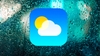


Viết bình luận